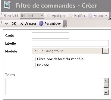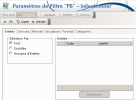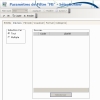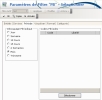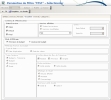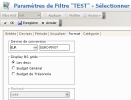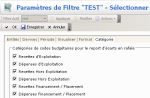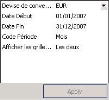Les filtres d'affichage des feuilles budgétaires vous permettent de définir des critères de sélection des données et des paramètres d'affichage pour les feuilles budgétaires, notamment :
- le niveau de précision et les entités à sélectionner,
- les périodes et le découpage périodique à sélectionner,
- les versions à afficher,
- le mode d'affichage (prévision ou analyse de budget),
- les types de feuilles à afficher (budget opérationnel ou budget de trésorerie),
- les catégories de natures budgétaires à afficher.
Pour plus d'informations sur l'application, la modification et la suppression de filtre, consultez la rubrique Filtres.
Pour créer un filtre avancé :
- Dans la barre d'outils Filtres de la page de saisie de budget, cliquez sur le bouton Actions, puis sélectionnez l'option Ajouter.
La page de création de filtre de feuille budgétaire s'affiche.
Cette page vous permet de définir les informations d'identification unique du filtre.
- Saisissez le code et le libellé du filtre dans les champs de Code et Libellé.
- Si vous souhaitez que ce filtre soit appliqué par défaut lorsque vous accédez à la feuille de saisie de budget, activez la case à cocher Filtre par défaut du modèle.
- Si vous souhaitez que ce filtre soit accessible par vous uniquement, activez la case à cocher Privé.
- Si vous souhaitez inclure un commentaire, ajoutez celui-ci dans la zone Texte.
- Cliquez sur le bouton Paramétrer pour configurer les paramètres du filtre.
La page de configuration des paramètres du filtre s'affiche.
Si vous souhaitez copier les paramètres d'un filtre existant, cliquez sur le bouton Copier dans la barre d'actions.
Cliquez ici pour plus d'informations.
L'onglet Entités vous permet de définir les entités et les groupes d'entités à inclure dans la sélection.
- Dans la zone Sélection par, sélectionnez l'une des options décrites ci-après.
- Pour sélectionner toutes les entités paramétrées, activez la case d'option Tout.
Tous les exercices budgétaires des entités paramétrées seront affichés dans le volet gauche de la feuille de saisie.
Pour plus d'informations sur le paramétrage des exercices budgétaires, consultez la rubrique Exercice budgétaire.
- Pour effectuer un filtrage sur les entités, activez la case d'option Entités.
Le bouton Sélectionner est activé dans la zone Entités. Cliquez sur ce bouton pour afficher la liste des entités paramétrées. Dans la fenêtre contextuelle qui s'affiche, activez les cases à cocher correspondant aux entités à inclure dans la sélection. Cliquez sur le bouton 
Les entités sélectionnées sont affichées dans la zone Entités.
- Pour effectuer un filtrage sur les groupes d'entités, activez la case d'option Groupes d'entités.
Le bouton Sélectionner est activé dans la zone Entités. Cliquez sur ce bouton pour afficher les groupes d'entités paramétrés. Dans la fenêtre contextuelle qui s'affiche, activez les cases à cocher correspondant aux groupes d'entités à inclure dans la sélection. Cliquez sur le bouton 
Les groupes d'entités sélectionnés s'affichent dans la zone Entités.
- Cliquez sur l'onglet Devises.
Cet onglet vous permet de définir les devises à inclure dans la sélection. Par exemple, si vous gérez votre budget en euros et en dollars, vous pouvez choisir d'afficher uniquement les exercices en euros.
- Dans la zone Sélection par, sélectionnez l'option :
- Tout pour ne pas effectuer de filtrage sur les devises,
- Multiple pour appliquer un filtrage sur les devises.
Si vous activé l'option Multiple, la zone Devises est activée. Dans cette zone, cliquez sur le bouton Sélectionner pour afficher les devises paramétrées et, dans la fenêtre contextuelle qui s'affiche, activez les cases à cocher correspondant aux devises à inclure dans la sélection. Cliquez sur le bouton 
Les devises sélectionnées s'affichent dans la zone Devises.
- Cliquez sur l'onglet Période.
Cet onglet vous permet de sélectionner les périodes d'exercice à inclure dans la sélection. Il vous permet également de définir le découpage en périodes pour l'affichage de la feuille budgétaire.
La zone Codes Périodes vous permet de sélectionner les périodes d'exercice à afficher et la zone Découpage périodique vous permet de définir le découpage périodique des périodes sélectionnées.
Par exemple, si votre budget est calculé sur cinq ans, sélectionnez ici les cinq années du quinquennat.
- Dans la zone Découpage périodique, sélectionnez le découpage périodique souhaité pour l'affichage de la feuille de saisie.
Cette option est définie par défaut sur « Mois », pour un découpage mensuel.
La feuille de saisie du budget affichera une colonne par étape de période, soit une colonne par mois pour un découpage mensuel.
Info
Le découpage périodique détermine l'affichage uniquement. Vous pouvez redéfinir le découpage périodique ultérieurement sans affecter les transactions. Les transactions sont enregistrées avec une date précise (jour, mois, année).
- Dans la zone Périodes budgétaires, cliquez sur le bouton Sélectionner pour afficher les périodes paramétrées. Dans la fenêtre contextuelle qui s'affiche, activez les cases à cocher correspondant aux périodes d'exercice sur lesquelles vous souhaitez travailler. Cliquez sur le bouton
pour valider votre sélection.
Info
La liste affiche uniquement les périodes pour lesquelles au moins un exercice budgétaire est créé.
Les périodes d'exercice sélectionnées s'affichent dans la zone Périodes budgétaires.
- Cliquez sur l'onglet Affichage.
Cet onglet vous permet de définir :
- les versions d'exercice à inclure dans la feuille budgétaire,
- l'affichage du budget de trésorerie, des flux enregistrés dans le module Trésorerie et de l'écart.
- Dans la zone Statut de l'exercice, sélectionnez les versions de feuilles budgétaires à afficher : la version initiale, les versions révisées intermédiaires et la version finale (dernière révision avec clôture de l'exercice).
- Dans la zone Versions affichées, activez la case d'option :
- Toutes les versions pour afficher, pour chaque exercice, la version modifiable et les versions non modifiables (versions antérieures à la dernière version enregistrée), le cas échéant,
- Version modifiables pour afficher uniquement, pour chaque exercice, la version modifiable, dans laquelle vous pouvez saisir le budget.
Info
Les cases d'option de la zone Versions affichées ne sont pas activées si vous avez choisi d'afficher la version finale (case Final cochée dans la zone Statut de l'exercice).
- Dans la liste déroulante, sélectionnez :
- l'option Tout si vous souhaitez afficher toutes les versions d'exercices,
- une version d'exercice si vous souhaitez limiter l'affichage à une version d'exercice spécifique.
Si vous avez sélectionné une version d'exercice dans la liste déroulante, la zone Dates située en regard est activée.
Cette zone vous permet de restreindre la période d'affichage de la version d'exercice (par exemple à un trimestre au sein de l'exercice). Les dates de cette période sont définies par défaut aux dates de début et de fin de la version d'exercice sélectionnée.
- Dans la zone Dates (si cette zone est activée), spécifiez une date de début et une date de fin pour la période d'affichage de la version d'exercice, en saisissant une date dans chaque champ de saisie ou en utilisant le calendrier.
Cliquez ici pour plus d'informations sur l'utilisation du calendrier.
- Dans la zone Mode d'affichage, activez la case d'option :
- Prévision de budget pour afficher le budget de trésorerie en mode prévision,
- Analyse de budget pour afficher le budget de trésorerie en mode analyse.
- Si vous avez choisi le mode analyse, renseignez les champs des zones suivantes, spécifiques au mode analyse et activés lorsque le mode analyse a été sélectionné.
| Champ | Description |
|---|---|
| Zone Type de date | |
| Date d'opération | Activez ce bouton d'option pour effectuer l'analyse par rapport aux dates d'opération des flux enregistrés dans le module Trésorerie. |
| Date de valeur | Activez ce bouton d'option pour effectuer l'analyse par rapport aux dates de valeur des flux enregistrés dans le module Trésorerie. Cette option est l'option activée par défaut. |
| Zone Type d'analyse | |
| Budget + Trésorerie | Activez ce bouton d'option pour afficher à la fois les montants du budget de trésorerie et des flux financiers enregistrés dans le module Trésorerie en regard de l'écart. |
| Budget | Activez ce bouton d'option pour afficher uniquement les montants du budget de trésorerie en regard de l'écart. |
| Trésorerie | Activez ce bouton d'option pour afficher uniquement les montants des flux enregistrés dans le module Trésorerie en regard de l'écart. |
| Écart | Activez ce bouton d'option pour afficher uniquement l'écart. |
| Zone Postés à partir des flux de trésorerie Cette zone permet de choisir les différents statuts des flux enregistrés dans le module Trésorerie que vous souhaitez prendre en compte dans l'analyse. Vous pouvez sélectionner plusieurs statuts. |
|
| Réalisé | Activez cette case à cocher pour inclure les flux ayant le statut « réalisé » dans le module Trésorerie. Cette option est la seule option activée par défaut dans cette zone. |
| Prévision | Activez cette case à cocher pour inclure les flux ayant le statut « prévision confirmée » dans le module Trésorerie. |
| Origine | Activez cette case à cocher pour inclure les flux ayant le statut « prévision initiale » dans le module Trésorerie (il s'agit des prévisions de flux non confirmées). |
| Zone Mode analytique Cette zone est disponible si vous avez choisi d'afficher le budget de trésorerie et les flux enregistrés dans le module Trésorerie. Elle vous permet de définir le mode d'affichage des deux feuilles. |
|
| Grille simple | Activez ce bouton d'option pour afficher une seule feuille. Les montants du budget de trésorerie sont affichés sur la première ligne, intitulée B, et les montants des flux enregistrés dans le module Trésorerie sont affichés sur la seconde ligne, intitulée T. Afficher un exemple de grille simple |
| Grille double | Activez ce bouton d'option pour afficher deux feuilles budgétaires : la feuille budgétaire de trésorerie en haut et les flux enregistrés dans le module Trésorerie dans une feuille en bas de la page. Afficher un exemple de grille double |
| Zone Affichage de l'écart | |
| Ne pas afficher | Activez ce bouton d'option pour ne pas afficher l'écart entre le budget de trésorerie et les flux enregistrés dans le module Trésorerie. Vous ne pouvez pas activer cette option si vous avez choisi d'afficher uniquement l'écart (option Écart activée dans la zone Type d'analyse). |
| Montant | Activez ce bouton d'option pour afficher le montant de l'écart entre le budget de trésorerie et les flux enregistrés dans le module Trésorerie. Le montant de l'écart sera affiché dans la colonne à droite de la colonne des montants prévisionnels. |
| Pourcentage | Activez ce bouton d'option pour afficher le pourcentage d'écart entre le budget de trésorerie et les flux enregistrés dans le module Trésorerie. Le pourcentage de l'écart sera affiché dans la colonne à droite de la colonne des montants prévisionnels. |
| Zone Écart pour grille double Cette zone est activée si vous avez choisi d'afficher la grille double. Elle vous permet de spécifier où afficher l'écart. |
|
| Grille B | Activez cette option pour afficher l'écart dans le budget de trésorerie. |
| Grille T | Activez cette option pour afficher l'écart dans la feuille affichant les flux enregistrés dans le module Trésorerie. |
- Cliquez sur l'onglet Format.
Cet onglet vous permet de définir des informations de format concernant la feuille budgétaire : la devise d'affichage, l'unité d'affichage des montants et le type de budget.
- Dans la zone Devise de conversion, sélectionnez la devise de conversion des montants.
Cliquez sur le bouton 
Le code et le libellé de la devise s'affichent dans la zone Devise de conversion.
- La zone Montant est activée si vous avez choisi le mode analyse dans l'onglet Affichage. La zone Afficher les grilles FB est activée si vous avez choisi le mode prévision dans l'onglet Affichage.
- Si vous avez choisi le mode analyse, dans la liste déroulante Montant, sélectionnez l'unité d'affichage des montants. Par exemple, vous pouvez choisir des milliers si les montants de votre budget sont importants.
- Si vous avez choisi le mode prévision, dans la zone Afficher les grilles FB, sélectionnez les types de feuille budgétaire (feuille budgétaire opérationnelle, feuille budgétaire de trésorerie) à afficher.
L'onglet Catégorie est activé uniquement si vous avez choisi l'analyse de budget comme mode d'affichage (option Analyse de budget activée dans la zone Mode d'affichage de l'onglet Affichage).
- Si vous avez choisi l'analyse de budget comme mode d'affichage, cliquez sur l'onglet Catégorie.
Cet onglet vous permet de sélectionner les catégories de natures budgétaires à afficher dans la feuille budgétaire.
- Activez les cases à cocher en regard des catégories de natures budgétaires à afficher dans la feuille budgétaire.
- Cliquez sur le bouton :
- OK pour revenir à la feuille budgétaire,
- Annuler pour réafficher la feuille budgétaire sans enregistrer le paramétrage.
Une fois votre filtre configuré, vous pouvez modifier les paramètres d'affichage du filtre appliqué à la feuille de saisie de budget dans la partie inférieure du volet gauche de la feuille de saisie.
Les options de filtre disponibles dépendent du mode d'affichage sélectionné dans le filtre (mode prévision ou mode analyse).
Info
Vous ne pouvez pas basculer entre les modes prévision et analyse de budget à partir du filtre simplifié. Pour basculer entre ces modes, vous devez utiliser le filtre avancé.
![]() Afficher la description des champs
Afficher la description des champs
Cliquez sur Appliquer pour appliquer les paramètres à la feuille de saisie.
![]() Afficher la description des champs
Afficher la description des champs
Cliquez sur Appliquer pour appliquer les paramètres à la feuille de saisie.